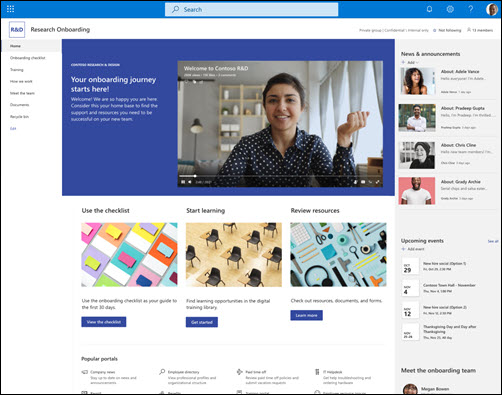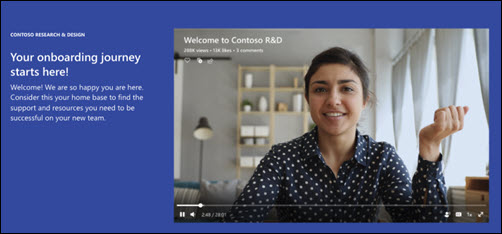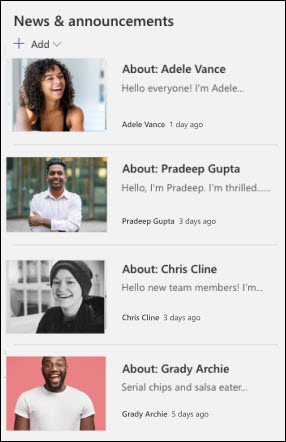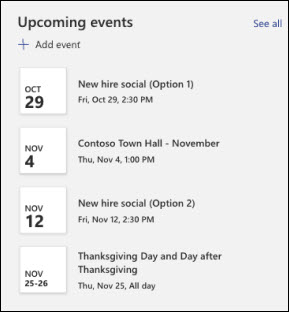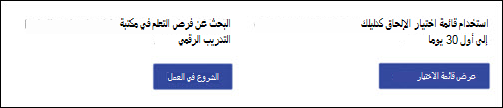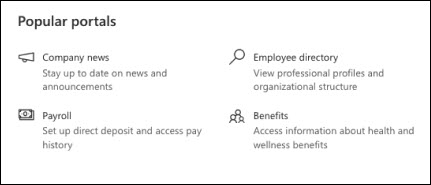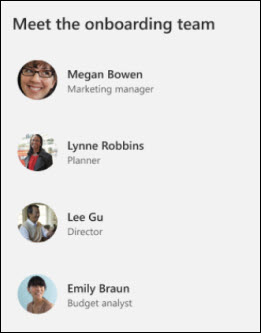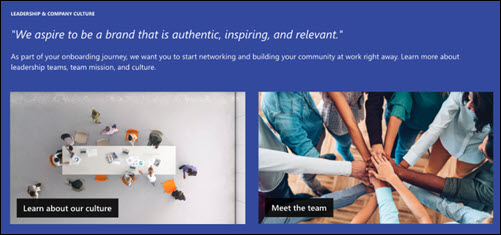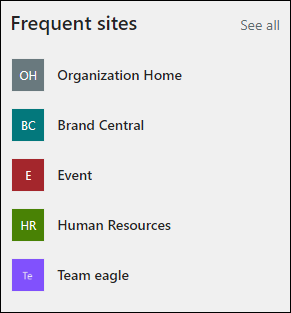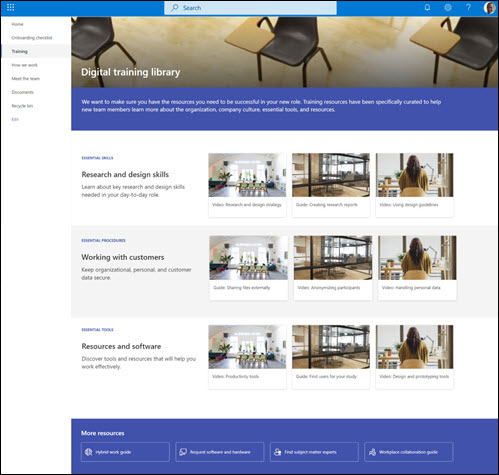قالب موقع SharePoint لفريق إلحاق الموظف هو موقع فريق مصمم ليكون بمثابة صفحة منزلية داخلية لفريق إلحاق الموظفين والعاملين الجدد. ساعد في توجيه الموظفين الجدد من خلال عملية إعداد فريقك مع الوصول إلى موارد التدريب وأخبار المؤسسة وقوائم الإلحاق والأحداث القادمة.
في هذه المقالة، نشارك العناصر الموجودة في قالب موقع SharePoint لفريق إلحاق الموظفين ونناقش كيف يمكنك تخصيص الموقع لجعله خاصا بك.
ملاحظات:
-
هذا القالب هو قالب متصل ب Microsoft 365. عندإنشاء فريق باستخدام هذا القالب، يتم تطبيق قالب SharePoint المتصل على الموقع والفريق.
-
تتم إضافة مكونات SharePoint مثل الصفحات والقوائم وتكاملات Power Platform تلقائيا وتثبيتها كعلامات تبويب إلى القناة العامة في الفريق. يمكن للمستخدمين تحرير هذه الصفحات والقوائم مباشرة من داخل Teams.
ميزات الموقع
-
موقع قابل للتخصيص يأتي مع الصور وأجزاء الويب والمحتوى الذي يهدف إلى إلهام محرري المواقع عند إجراء تخصيصات لتناسب احتياجات فريقك.
-
الصفحات وأجزاء الويب التي تم ملؤها مسبقا والتي تعرض فرص التدريب والفرق والأخبار والأحداث.
-
استخدم قائمة Microsoft لإنشاء قائمة اختيار جديدة لإلحاق الموظفين لضمان إعداد الموظفين الجدد للنجاح.
ملاحظات:
-
يتم تقديم بعض الوظائف تدريجيا للمؤسسات التي اختارت برنامج الإصدار المستهدف. وهذا يعني أنك قد لا ترى هذه الميزة بعد، أو قد تبدو مختلفة عما هو موضح في مقالات التعليمات.
-
عند تطبيق قالب على موقع موجود، لن يتم دمج المحتوى تلقائيا مع القالب الجديد. بدلا من ذلك، سيتم تخزين المحتوى الموجود كصفحة مكررة في محتويات الموقع.
أولا، اتبع إرشادات حول كيفية إضافة قالب موقع إلى موقع SharePoint جديد أو موجود.
ملاحظة: يجب أن يكون لديك أذونات إنشاء الموقع لإضافة هذا القالب إلى موقعك.
استكشف محتوى الموقع وأجزاء الويب والصفحات التي تم ملؤها مسبقا وقرر تخصيصات الموقع التي ستحتاج إلى محاذاتها مع العلامة التجارية والصوت وهدف العمل العام لمؤسستك.
صفحات الموقع التي تم ملؤها مسبقا:
-
الصفحة الرئيسية - توفر مكانا مقصودا للزوار للمشاركة في الأخبار والأحداث والوصول إلى موارد التدريب.
-
قائمة اختيار الإلحاق - ميزات قائمة لمساعدة الموظفين الجدد على تحديد أولويات مهام الإلحاق. تخصيص هذه الصفحة عن طريق تخصيص قالب قائمة إلحاق الموظف الجديد .
-
التدريب - يوفر الوصول إلى مواضيع وموارد التدريب مثل المهارات والإجراءات والأدوات الأساسية. تخصيص هذه الصفحة عن طريق تحرير أجزاء ويب النص والارتباطات السريعة.
-
كيفية عملنا - يسلط الضوء على معلومات حول الفرق الأخرى في المؤسسة والنوادي الاجتماعية والأسباب التي تساعد على إشراك الموظفين في مكان العمل. تخصيص هذه الصفحة عن طريق تحرير أجزاء ويب النص والارتباطات السريعة.
-
تعرف على الفريق - يسلط الضوء على معلومات حول البنية التنظيمية ومعلومات القسم التأسيسي الأخرى. يمكنك تخصيص هذه الصفحة عن طريق تحرير النص والارتباطات السريعة وأجزاء ويب الأشخاص.
-
المستندات - سهولة الوصول إلى المستندات المشتركة.
-
سلة المحذوفات - توفر الوصول إلى المحتوى المحذوف مؤخرا.
بمجرد إضافة قالب موقع فريق إلحاق الموظف، حان الوقت لتخصيصه وجعله خاصا بك.
ملاحظة: لتحرير موقع SharePoint، يجب أن تكون مالك موقع أو عضوا في الموقع.
|
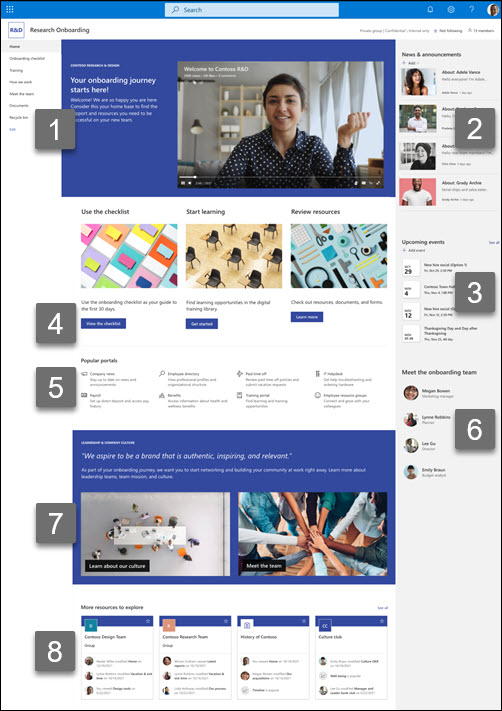 |
قم بتخصيص مظهر موقعك والتنقل في الموقع وأجزاء الويب والمحتوى ليناسب احتياجات المشاهدين والمؤسسة. عند إجراء التخصيصات، تأكد أولا من أن الموقع في وضع التحرير عن طريق تحديد تحرير في أعلى يمين الموقع. أثناء العمل، يمكنك حفظ كمسودة أو إعادة نشر التغييرات لجعل عمليات التحرير مرئية للمشاهدين.
1. استخدم أجزاء ويب النص والصور لتوفير معلومات وصور جذابة.
-
حدد جزء ويب Text.
-
تحرير النص وتنسيقه داخل جزء ويب.
-
حدد جزء ويب الصورة واختر تحرير جزء ويب
-
حدد تغيير وحدد مصدر صورة.
-
بمجرد اختيار صورتك، حدد إدراج.
تعرف على المزيد حول تحرير أجزاء ويب النص والصورة.
2. استخدام جزء ويب الأخبار لإظهار قصص مهمة ومثيرة للاهتمام
-
حدد جزء ويب الأخبار واختر تحرير جزء ويب
-
اختر إعدادات مصدر الأخباروالتخطيطوالتصفية التي تناسب احتياجات المؤسسة.
-
ضمن تنظيم، قم بترتيب المنشورات ضمن تحديد الأخبار لتنظيمها لتناسب احتياجات مؤسستك.
تعرف على المزيد حول التحرير والتصفية واستهداف الجمهور باستخدام جزء ويب الأخبار.
3. استخدم جزء ويب الأحداث لإنشاء قائمة بالأحداث والتواريخ التي يجب تذكرها
-
حدد جزء ويب الأحداث واختر تحرير جزء ويب
-
حدد المصدرونطاق التاريخوتخطيط الأحداث التي سيتم عرضها.
-
أدخل الحد الأقصى لعدد العناصر التي يجب إدراجها في جزء ويب هذا.
تعرف على المزيد حول استخدام جزء ويب الأحداث.
4. استخدم جزء ويب الزر للمساعدة في عرض الارتباطات المهمة على موقعك
-
حدد جزء ويب الزر واختر تحرير جزء ويب
-
قم بإجراء تغييرات على تسمية الزر والارتباط والمحاذاة.
تعرف على المزيد حول استخدام جزء ويب الزر.
5. استخدم جزء ويب الارتباطات السريعة للمساعدة في عرض موارد الإلحاق
-
حدد جزء ويب الارتباطات السريعة واختر تحرير جزء ويب
-
قم بتحرير الارتباط والعنوان والأيقونة والوصف إذا لزم الأمر.
-
لإضافة ارتباط، حدد + إضافة ارتباطات.
اطلع على تخطيطات مختلفة وتعرف على المزيد حول تحرير جزء ويب الارتباطات السريعة.
6. استخدم جزء ويب الأشخاص لعرض معلومات جهة اتصال الفريق
-
حدد جزء ويب الأشخاص واختر تحرير جزء ويب
-
أدخل اسم الشخص أو البريد الإلكترونيللعثور عليه في دليل المؤسسة.
-
حدد اسم الشخص لإضافته.
تعرف على المزيد حول إضافة ملفات تعريف الأشخاص باستخدام جزء ويب الأشخاص.
7. استخدام أجزاء ويب النص والصورة لعرض الفرق والثقافة والمحتوى ذي الصلة
-
حدد جزء ويب Text.
-
تحرير النص وتنسيقه داخل جزء ويب.
-
حدد جزء ويب الصورة واختر تحرير جزء ويب
-
حدد تغيير وحدد مصدر صورة.
-
بمجرد اختيار صورتك، حدد إدراج.
تعرف على المزيد حول تحرير جزء ويب النص والصورة.
8. استخدم جزء ويب المواقع لعرض المواقع ذات الصلة.
-
حدد جزء ويب المواقع واختر تحرير جزء ويب
-
اختر عرض المواقع التي يزورها المستخدم بشكل متكرر أو حدد مواقع معينة لعرضها.
-
اختر تخطيطا وعدد المواقع التي يجب إظهارها في وقت واحد.
تعرف على المزيد حول استخدام جزء ويب المواقع.
تخصيص الصفحات التالية داخل الموقع:
-
قائمة اختيار الإعداد - تخصيص هذه الصفحة عن طريق تخصيص قالب قائمة إلحاق الموظف الجديد.
-
تدريب - تخصيص هذه الصفحة عن طريق تحرير أجزاء ويب النصوالارتباطات السريعة.
-
كيفية عملنا - تخصيص هذه الصفحة عن طريق تحرير أجزاء ويب النصوالارتباطات السريعة.
-
تعرف على الفريق - تخصيص هذه الصفحة عن طريق تحرير أجزاء ويب النصوالارتباطات السريعة.
تخصيص الشكل والتنقل في الموقع
قبل مشاركة موقعك مع الآخرين، ضع اللمسات الأخيرة على موقعك من خلال التأكد من أن المستخدمين يمكنهم العثور على الموقع، والتنقل عبر الارتباطات والصفحات بسهولة، والوصول بسرعة إلى المحتوى على الموقع.
-
تحرير مكتبات المستندات عن طريق تحديث أسماء المجلداتوتحميل الموارد.
-
يمكنك تغيير مظهر موقعك من خلال تخصيص النسق والشعار وتخطيطات الرأس ومظهر موقعك.
-
إضافة صفحات إلى هذا الموقع أو التنقل في الموقع أو إزالتها لاستيعاب المحتوى الموجود.
-
اختر إقران هذا الموقع بموقع مركز داخل مؤسستك، أو أضف هذا الموقع إلى تنقل موقع مركز موجود إذا لزم الأمر.
شارك موقعك مع الآخرين بعد تخصيص موقعك ومراجعته ونشر المسودة النهائية.
-
حدد الإعدادات ثم أذونات الموقع.
-
ثم حدد دعوة الأشخاص ثم حدد إضافة أعضاء إلى المجموعة ثم إضافة لمنح حق الوصول الكامل إلى محتوى موقع الفريق والموارد المشتركة مثل تقويم Outlook للفريق وحقوق التحرير إلى الموقع.
-
ثم حدد دعوة الأشخاص ثم مشاركة الموقع فقط ثم حفظ لمشاركة الموقع ولكن ليس الموارد المشتركة أو حقوق تحرير الموقع.
تعرف على المزيد حول إدارة إعدادات موقع الفريق ومعلومات الموقع والأذونات.
بعد إنشاء موقعك وتشغيله، فإن المرحلة المهمة التالية هي الحفاظ على محتوى الموقع. تأكد من أن لديك خطة للحفاظ على تحديث المحتوى وأجزاء الويب.
أفضل ممارسات صيانة الموقع:
-
التخطيط لصيانة الموقع - وضع جدول زمني لمراجعة محتوى الموقع كلما لزم الأمر لضمان أن المحتوى لا يزال دقيقا وملائما.
-
نشر الأخبار بانتظام - توزيع أحدث الإعلانات والمعلومات والحالة عبر المؤسسة. تعرف على كيفية إضافة منشور أخبار على موقع فريق أو موقع اتصال، واعرض على الآخرين الذين سينشرون إعلانات كيف يمكنهم استخدام أخبار SharePoint.
-
التحقق من الارتباطات وأجزاء الويب - حافظ على تحديث الارتباطات وأجزاء الويب للتأكد من أنك تستفيد من القيمة الكاملة لموقعك.
-
استخدم التحليلات لتحسين التفاعل - عرض استخدام الموقع باستخدام تقرير بيانات الاستخدامالمضمن للحصول على معلومات حول المحتوى الشائع وزيارات المواقع والمزيد.
-
مراجعة إعدادات الموقع بشكل دوري - بمجرد إنشاء موقع في SharePoint، يمكنك إجراء تغييرات على الإعدادات ومعلومات الموقع والأذونات الخاصة بالموقع.
المزيد من موارد التخصيص
تعرف على المزيد حول تخطيط مواقع SharePoint وبناهاوصيانتها.
راجع المزيد من قوالب موقع SharePoint.